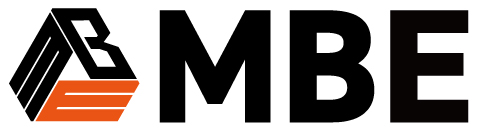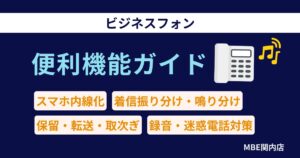【2025年最新版】ビジネスコピー機の特殊機能5選|業務効率化完全ガイド

現代のオフィスにおいて、コピー機は単なる複写機能を超えた多機能デバイスとして進化しています。しかし、その豊富な機能を十分に活用できている企業は意外と少ないのが現状です。本記事では、ビジネスシーンで威力を発揮するコピー機の特殊機能について、実務に即した活用方法とともに詳しく解説します。
多くの企業が導入しているコピー機には、日々の業務を劇的に効率化できる隠れた機能が数多く搭載されています。これらの機能を理解し、適切に活用することで、作業時間の短縮、コスト削減、そして従業員の生産性向上を実現できます。
コピー機のADF(自動原稿送り装置)とは?使い方とメリットを解説

ADF(Automatic Document Feeder:自動原稿送り装置)は、複数枚の原稿を自動的に読み取ることができる機能です。原稿台ガラスに1枚ずつ置く従来の方法とは異なり、原稿をセットするだけで連続してスキャンや複写を行うことができます。
ADFの基本的な使用方法
ADFの操作は非常にシンプルです。まず、原稿を上向きにしてADFトレイにセットします。この際、原稿の向きと用紙ガイドの調整が重要なポイントです。用紙ガイドは原稿の幅に合わせてしっかりと調整し、原稿が斜めに送られることを防ぎます。
次に、コピー機の操作パネルでコピー部数や拡大縮小率などの設定を行います。設定完了後、スタートボタンを押すと、ADFが自動的に原稿を1枚ずつ読み取り台に送り込み、すべての原稿の処理が完了するまで連続して動作します。
ADFがもたらすビジネスメリット
ADFの導入により、以下のような具体的なメリットを得ることができます。
- 作業効率の大幅向上:20ページの契約書コピーで約80%の時間短縮を実現
- 人的ミスの削減:ページ抜けや順序間違いなどのリスクを大幅軽減
- 両面読み取り対応:両面原稿を一度の操作で片面・両面出力可能
- 用紙コスト削減:効率的な処理により無駄な用紙使用を削減
- 重要書類の確実性:契約書など重要文書の複写ミスを防止
⚡ 緊急対応もスピーディに!
今すぐ相談したい方はこちら
\ 無料見積もりはこちら /
コピー機のサブスク利用はお得?メリット・注意点を徹底比較

近年、様々な業界でサブスクリプションモデルが普及していますが、コピー機においても月額制での利用サービスが登場しています。しかし、本当にサブスクリプション利用がお得なのでしょうか。ここでは購入との比較を通じて、詳しく検証します。
サブスクリプション vs 購入の詳細比較
| 項目 | サブスクリプション | 購入(中古機推奨) |
| 初期費用 | 月額数万円〜 | 100万円〜 |
| 5年間総コスト | 300万円程度 | 150万円程度 |
| 使用量制限 | あり(従量課金) | なし |
| 途中解約 | 高額違約金 | 自由 |
| 資産価値 | なし | あり(減価償却可) |
| メンテナンス | 料金込み | 自社対応で迅速 |
| カスタマイズ | 制限あり | 自由 |
中古コピー機購入をご検討の方へ
今すぐ相談したい方はこちら
\ 無料見積もりはこちら /
コピー機の各部品・上の部分の名称と役割【手差しトレイ・給紙ローラー・トレイの位置】

コピー機を効率的に使用するためには、各部品の名称と役割を正確に理解することが重要です。特に上部に配置されている部品は、日常的な操作で頻繁に使用するため、その機能を把握しておくことで、トラブル時の対応や効率的な作業が可能になります。
手差しトレイの機能と活用方法
手差しトレイは、コピー機本体の上部または前面に設置されている小容量の給紙トレイです。通常の給紙カセットとは異なり、特殊な用紙や少量の印刷に使用します。名刺用の厚紙、封筒、ラベル用紙、透明フィルムなど、通常のカセットでは対応が困難な用紙の印刷において威力を発揮します。
手差しトレイの利点は、用紙の切り替えが迅速に行えることです。例えば、通常の書類印刷の合間に急遽、封筒への印刷が必要になった場合、カセットの用紙を交換する必要がなく、手差しトレイに封筒をセットするだけで対応できます。
また、手差しトレイは用紙の搬送経路が直線的で短いため、厚紙や特殊用紙でも安定した送り性能を発揮します。この特性により、通常のカセットでは紙詰まりを起こしやすい用紙でも、確実に印刷を行うことができます。
給紙ローラーの重要性と管理方法
給紙ローラーは、用紙を正確に1枚ずつ分離して印刷部へ送る重要な部品です。複数のローラーが組み合わされており、それぞれが異なる役割を担っています。取り出しローラーは用紙束から1枚を取り出し、分離ローラーは重送を防止し、搬送ローラーは用紙を正確な位置まで運びます。
給紙ローラーの状態は、印刷品質と作業効率に直結します。ローラーが汚れや摩耗により劣化すると、重送(複数枚同時送り)や斜行(用紙が斜めに送られる)、紙詰まりなどのトラブルが頻発します。
定期的な清掃とメンテナンスにより、これらのトラブルを未然に防ぐことができます。清掃には専用のクリーニングペーパーやアルコール系クリーナーを使用し、ローラー表面の紙粉や汚れを除去します。また、ローラーの交換時期を把握し、適切なタイミングでの部品交換を行うことが重要です。
給紙トレイの種類と最適な使い分け
現代のコピー機には複数の給紙トレイが搭載されています。効率的な運用のために、以下の表を参考に各トレイを使い分けることが重要です。
| トレイ位置 | 容量 | 適用用紙 | 主な用途 | 推奨設定 |
| 手差しトレイ(上部) | 50〜100枚 | 特殊用紙・厚紙 | 封筒・名刺・ラベル | 封筒常備 |
| 上段カセット | 250〜500枚 | A4・B5用紙 | 頻繁使用サイズ | A4普通紙 |
| 中段カセット | 250〜500枚 | A3・B4用紙 | 大判印刷 | A3普通紙 |
| 下段カセット | 500〜1500枚 | 大量印刷用紙 | 定期大量印刷 | A4普通紙大容量 |
各トレイには用紙サイズと種類を自動検知する機能が搭載されている機種もあり、誤った設定による印刷ミスを防止できます。この機能を活用することで、より確実で効率的な印刷作業が実現できます。
🔧 メンテナンスもお任せください
今すぐ相談したい方はこちら
\ 無料見積もりはこちら /
コピー機の割り込み印刷と解除方法【印刷中でも優先出力するテクニック】
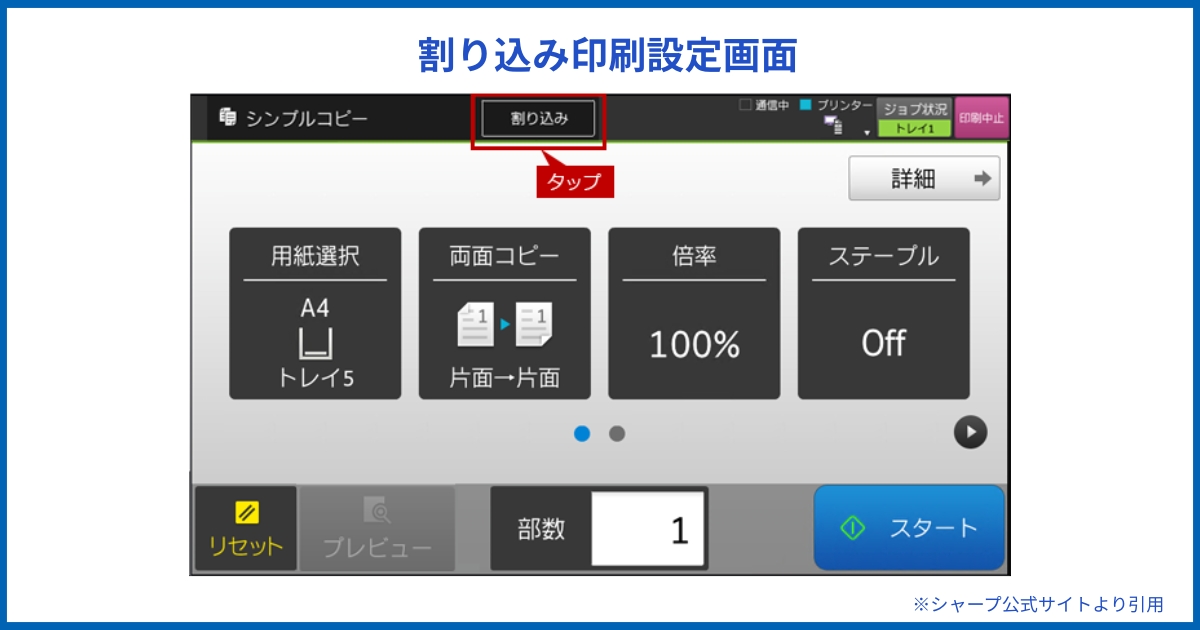
ビジネスシーンでは、大量の印刷処理中に急遽、重要な書類を印刷しなければならない状況が頻繁に発生します。このような場合に威力を発揮するのが割り込み印刷機能です。通常の印刷キューに影響を与えることなく、優先的に必要な書類を出力できる非常に便利な機能です。
割り込み印刷の基本操作方法
割り込み印刷を実行するには、まず現在実行中の印刷ジョブを一時停止させる必要があります。操作パネルの「ストップ」または「一時停止」ボタンを押すことで、現在の印刷を中断できます。この際、印刷中の用紙は排出され、次の用紙から印刷が停止します。
次に、割り込み印刷したい原稿をセットし、必要な設定を行います。用紙サイズ、部数、拡大縮小率などを設定した後、「割り込み印刷」または「優先印刷」ボタンを押します。機種によっては、操作パネルの「メニュー」から「特殊機能」を選択し、その中から割り込み印刷を選ぶ場合もあります。
割り込み印刷が完了すると、自動的に元の印刷ジョブが再開されます。この一連の操作により、大量印刷の途中でも迅速に必要な書類を出力することができます。
効果的な割り込み印刷の活用シーン
割り込み印刷機能は以下のようなビジネスシーンで特に威力を発揮します。
- 緊急会議資料の印刷:定期印刷中でも会議開始時間に間に合わせることが可能
- 来客対応:急な来客時の名刺や会社案内の迅速な印刷
- 契約書類の緊急出力:商談中の契約書修正版や追加資料の即座印刷
- 複数部署での共有機器利用:各部署の急ぎ印刷への柔軟な対応
- プレゼン資料の最終調整:発表直前の資料修正版印刷
- 重要文書の優先処理:締切が迫った重要書類の優先出力
割り込み印刷解除と注意点
割り込み印刷を解除する場合は、操作パネルの「割り込み解除」ボタンを押すか、「リセット」ボタンで設定を初期化します。解除後は元の印刷ジョブが自動的に再開されますが、機種によっては手動でリスタートが必要な場合もあります。
割り込み印刷使用時の注意点として、用紙の種類とサイズの確認が重要です。元の印刷ジョブと異なる用紙を使用する場合は、印刷完了後に元の用紙に戻すことを忘れずに行います。また、トナーの残量が少ない場合は、割り込み印刷により元の印刷ジョブに影響が出る可能性があるため、事前の確認が推奨されます。
コピー機の便利機能を使いこなそう【業務効率を上げる隠れ機能まとめ】
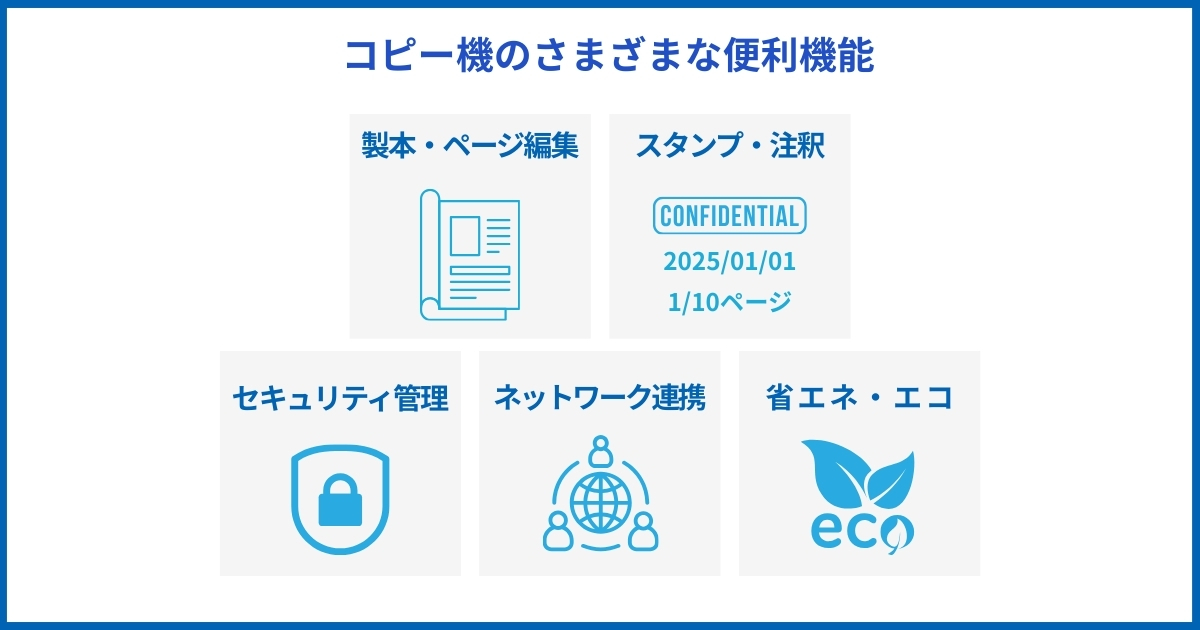
現代のコピー機には、一般的な複写・印刷機能以外にも、業務効率を大幅に向上させる数多くの隠れた機能が搭載されています。これらの機能を適切に活用することで、作業時間の短縮、コスト削減、そして書類の質の向上を実現できます。
製本機能とページ編集機能
現代のコピー機に搭載されている製本・編集機能には以下があります。
- 製本機能
- 中綴じ製本:パンフレットや冊子の作成(中央をホチキスで留める製本方法)
- 無線綴じ製本:書籍タイプの製本(背表紙を糊で固める製本方法)
- リング製本:ルーズリーフタイプの製本(リング状の金具で留める方法)
- ページ編集機能
- 集約印刷:複数原稿を1枚にまとめて印刷(例:4ページ分を1枚に縮小印刷)
- ページソート:ページの並び順変更(例:1,3,2,4の順で印刷)
- ページ抜き取り:不要ページの除外(例:10ページ中の3ページ目のみ除外)
- 拡大縮小印刷:任意倍率での印刷(50%~200%など自由に設定)
これらの機能により、外部印刷業者への依頼が不要となり、社内で専門的な仕上がりの資料作成が可能になります。
スタンプ・注釈機能一覧
文書管理と校正作業を効率化するスタンプ・注釈機能の詳細
| 機能分類 | 機能名 | 詳細内容 | ビジネス効果 |
| デジタルスタンプ | 定型スタンプ | 「COPY」「機密」「社外秘」「承認済み」 | 文書分類の自動化 |
| 日付スタンプ | 印刷日時の自動挿入 | 文書管理の効率化 | |
| ページ番号 | 自動ページ番号挿入 | 資料整理の簡素化 | |
| 透かし印刷 | 部署名や社名の背景印刷 | ブランディング強化 | |
| 注釈機能 | 手書きメモ複写 | 赤ペン校正指示も鮮明に複写 | 校正作業の効率化 |
| 付箋情報保持 | 追加された付箋情報も含めて複写 | 情報漏れ防止 | |
| マーカー線再現 | 蛍光マーカーでの強調も複写可能 | 重要箇所の明確化 |
セキュリティ機能と管理機能
企業の情報セキュリティ強化に貢献する各種機能:
- ユーザー認証機能
- ICカード認証:社員証での機器使用制限
- パスワード認証:部署別アクセス制御
- 指紋認証:生体認証による高セキュリティ
- 使用時間制限:深夜・休日の使用制限
- 印刷ログ管理
- 使用者記録:誰が使用したかの詳細ログ
- 印刷内容記録:何を何部印刷したかの履歴
- 時刻記録:使用日時の正確な記録
- コスト管理:部署別使用量とコスト集計
ネットワーク連携機能一覧
現代のワークスタイルに対応したネットワーク機能の詳細
| 機能分類 | 機能名 | 対応サービス | 主な活用シーン |
| スキャン機能 | スキャン to メール | 各種メールサービス | 資料の即座共有・送信 |
| スキャン to フォルダ | ネットワークフォルダ | 部署内での文書共有 | |
| スキャン to FAX | FAX機能連携 | 取引先への書類送信 | |
| OCR機能 | 文字認識エンジン(スキャンした文書内の文字をテキストデータとして認識) | 検索可能PDF作成 | |
| クラウド連携 | GoogleDrive連携 | Google Workspace | テレワーク環境での資料共有 |
| Dropbox対応 | Dropbox Business | クライアントとの資料共有 | |
| OneDrive連携 | Microsoft 365 | Office文書の直接印刷 | |
| Box対応 | Box Enterprise | セキュア環境での文書管理 |
省エネ・エコ機能とコスト削減効果
環境負荷軽減とコスト削減を両立する省エネ機能の詳細効果
| 機能カテゴリ | 機能名 | 削減効果 | 月間コスト削減目安 |
| 用紙節約 | 自動両面印刷 | 用紙使用量50%削減 | 月15,000円(3万枚使用時) |
| 集約印刷 | 用紙使用量25〜75%削減 | 月7,500〜22,500円 | |
| 白紙除去 | 空白ページ印刷防止 | 月2,000〜5,000円 | |
| 印刷プレビュー | 無駄印刷20%削減 | 月6,000円 | |
| 消耗品・電力節約 | トナーセーブモード | トナー使用量30%削減(印刷濃度を薄くしてトナー消費を抑える機能) | 月8,000〜12,000円 |
| 自動電源管理 | 待機電力80%削減(一定時間未使用時に自動で省電力モードに移行) | 月1,500〜3,000円 | |
| 高速復帰 | ウォームアップ時間短縮(省エネモードから通常動作への復帰時間を短縮) | 月500〜1,000円 | |
| 使用量監視 | 無駄使用の可視化 | 月3,000〜8,000円 |
※コスト削減目安は月間印刷量3万枚の中小企業での試算例です。実際の効果は使用状況により変動します。
💰 コスト削減効果を実感してください
今すぐ相談したい方はこちら
\ 無料見積もりはこちら /
まとめ
本記事では、ビジネスコピー機の特殊機能について詳しく解説してきました。これらの機能を適切に活用することで、以下のような効果を実現できます。
- 作業効率の向上:ADF機能や割り込み印刷による時間短縮
- コスト削減:両面印刷、集約印刷、トナーセーブ機能の活用
- 書類品質の向上:製本機能、スタンプ機能による専門的な仕上がり
- セキュリティ強化:ユーザー認証、印刷ログによる情報管理
- 業務の柔軟性:クラウド連携、ネットワーク機能による働き方改革対応
特に中小企業においては、限られたリソースを最大限に活用するために、これらの機能の理解と活用は不可欠です。
コピー機の導入や買い替えを検討される際は、サブスクリプションの表面的なメリットに惑わされることなく、長期的なコストパフォーマンスと実用性を重視した選択をお勧めします。中古機であっても、適切なメンテナンス体制が整った販売店から購入することで、新品同等の性能と長期的な安心を得ることができます。
今回ご紹介した機能や運用方法を参考に、お客様の業務環境に最適なコピー機の活用を進めていただければと思います。機器の選定やメンテナンスに関するご相談は、経験豊富な専門店にお任せいただくことで、より確実で効率的な導入が可能になります。
🎯 コピー機導入・買い替えをご検討の方へ
30年の実績!自社メンテナンスで安心サポート
今すぐ相談したい方はこちら
\ 無料見積もりはこちら /
横浜のMBE関内店が選ばれる理由
\ 神奈川・東京エリアで30年の実績/
中古品でも高品質、厳選した商品のみ販売しています。自社メンテナンス体制で迅速なアフターサポート。設置工事から保守まで一貫対応